
Новият Samsung Galaxy S5 е пълен с функции и сензори. От скенер за пръстови отпечатъци, монитор за сърдечен ритъм, дори до инфрачервен бластер, който да действа като дистанционно управление. Точно като Galaxy S4 миналата година, и няколко телефона от LG, Galaxy S5 може да действа като дистанционно управление за цялата дневна.
Осигуряването на телефона с пръстови отпечатъци или устойчивост на прах и вода не е всичко, което може да направи новият Galaxy S5. Ако искате да контролирате своя телевизор и домашно кино, те са позволили няколко лесни начина да го направите.
Прочетете: Как да направите снимка на Galaxy S5
Подобно на повечето традиционни телевизионни дистанционни управления, на върха на Galaxy S5 има инфрачервен бластер, който изпраща всички правилни сигнали. Това ще ви позволи лесно да контролирате вашата HDTV, кабелна кутия и друго оборудване за домашно кино. Предварително инсталираното приложение работи чудесно, но по същество това е приложението за отдалечаване на Peel, което също е в магазина на Google Play, просто в пакет от Samsung. Прочетете, за да видите как да го използвате и колко лесно е настройката.

Някои от по-старите таблети на Samsung предлагат тази функция, както и всички нови Galaxy Tab 4, Pro и S състав. Да не говорим за няколко други производители като LG и HTC. Въпреки това, Samsung Peel приложението има много хубави малки функции или допълнителни опции, персонализиране, и дори може да бъде поставен в падащото меню или удобно на екрана за лесно достъп.
Независимо дали сте отглеждани на дивана или не искате да ставате от леглото си, за да намерите изгубено дистанционно, Samsung Galaxy S5 ви покрива. Ето как да започнете.
инструкции
Просто отидете в тавата за приложения и изберете Smart Remote, който е синьо и черно иконка на карикатура, вероятно на последната ви страница на приложения. Преди да започнете, ще поставите местоположението си, както и пощенски код, последван от доставчика на кабели, който сте избрали да плащате твърде много всеки месец.

Следвайте описаните стъпки за настройка, за да персонализирате каналите и любимите си програми, както и да свържете HDTV и други части за домашно кино, за да започнете. Устройството за дистанционно управление Peel Remote поддържа почти всички телевизионни марки и повечето кабелни кутии. Направих го с моя Vizio в хола с целия ми домашен театър, както и с моя специален 40-инчов JVC от Черния петък в моята спалня.
Без да се опитвам да обясня настройката, тъй като тя е изключително лесна и правилна, просто разгледайте нашите практически начини за видео по-долу.
Както можете да видите по-горе, Galaxy S5 може да се използва за контрол на всички видове устройства и марки, налични на пазара. Наистина харесваме и това, че интелигентното приложение препоръчва показване, което може да ви хареса. В него има раздел „Само за теб“, в който можете да махнете отметката от това, което не ви харесва, след което да получите големи плочки въз основа на проявите на вашите интереси. Един кран и приложението за дистанционно управление на Galaxy S5 моментално отива към канала, който сте поискали , тъй като знае кой канал се базира на вашия доставчик. Хубаво ли е?
Както споменахме по-горе, дистанционното управление може да бъде добавено и в падащото меню за уведомяване, както и във вашия заключен екран. В приложението Дистанционно управление просто се отправете към настройките и превъртете надолу, за да поставите отметка в квадратчето за „Показване на дистанционното управление на панела за уведомяване“ и „Автоматично показване на дистанционното управление на заключен екран“ и сте готови за всеки случай. Има дори интеграция с Netflix.
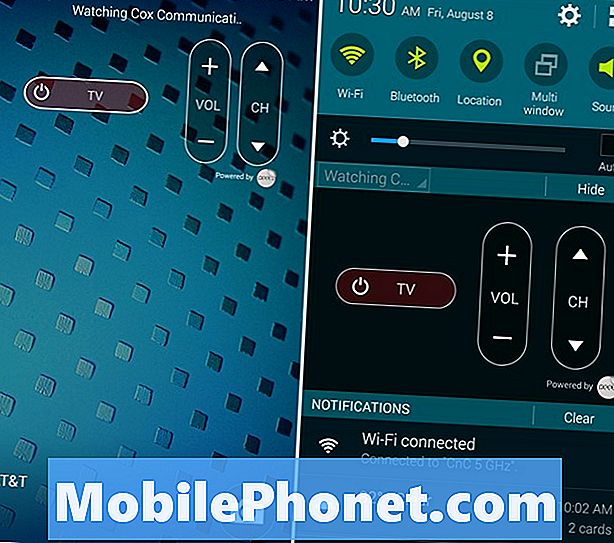
Харесва ни, че дистанционните управления работят директно от екрана за заключване, а отдалеченото барче за изпускане на известия може да бъде сведено до минимум, така че да не заема цялата тава за уведомяване с друга полезна информация. Просто натиснете бутона за скриване, за да го минимизирате, след това го разширете, когато е необходимо за максимален контрол. Толкова е лесно.
Прочетете: 50 Съвети, трикове и скрити функции на Galaxy S5
Единственото ни оплакване е, че не съществува опция (поне на AT&T S5), за да добавите бързо превключване за дистанционното в преките пътища на лентата за известия. Тази функция е предоставена от LG, но Samsung е избрал да не го поставя на върха за лесно включване / изключване.
Това е всичко. Вземете всички настройки и се наслаждавайте!


